- В Не удалось выполнить критическое обслуживание проблема в Windows 10 может появиться, когда впроблемы совместимости с недавно установленным оборудованием или драйвером.
- Вы можете попробовать использовать специальный инструмент для решения распространенных ошибок BSoD и восстановления производительности вашего компьютера.
- Восстановление системы - еще одно проверенное решение, которое должно вам подойти.
- Не менее важно, что новая переустановка вашей ОС Windows также может исправить код остановки. Не удалось выполнить критическое обслуживание.
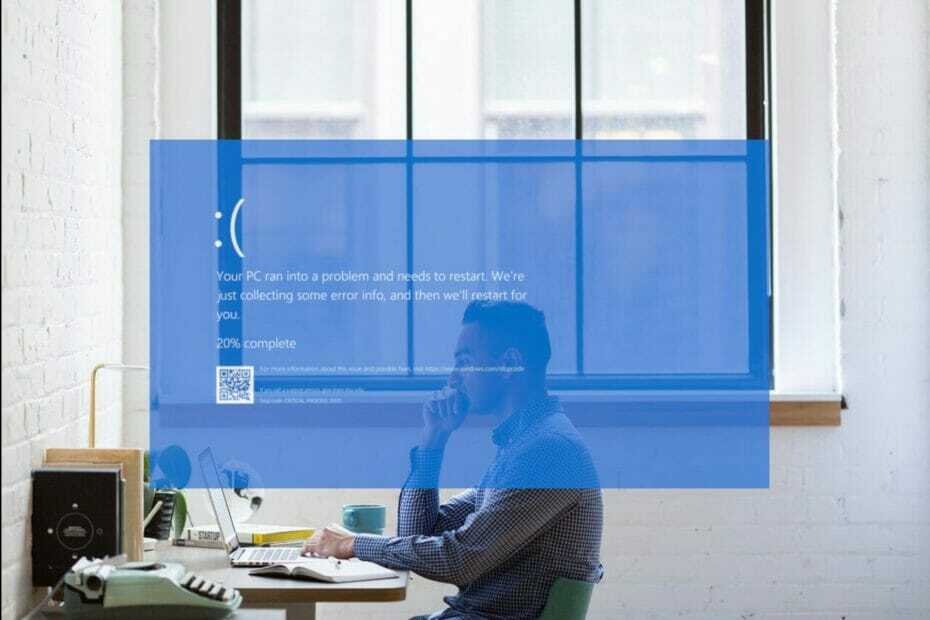
- Скачать Restoro PC Repair Tool который поставляется с запатентованными технологиями (патент доступен здесь).
- Нажмите Начать сканирование чтобы найти проблемы с Windows, которые могут вызывать проблемы с ПК.
- Нажмите Починить все для устранения проблем, влияющих на безопасность и производительность вашего компьютера
- Restoro был загружен 0 читатели в этом месяце.
BSoD - довольно серьезные проблемы, и одна из них ошибки является Ошибка критического обслуживания. Это может вызвать у вас много проблем, и сегодня мы покажем вам, как это исправить.
По словам пользователей, Синий экран смерти в сопровождении Ошибка критического обслуживания сообщение не позволяет им получить доступ к Windows 10.
Как видите, это может быть большой проблемой, но есть несколько вещей, которые вы можете сделать, чтобы ее исправить. Вот еще несколько примеров проблемы:
- Критический сбой системы Windows 10 - BSoD, вызванный Critical System Failure, особенно часто встречается в Windows 10.
- Цикл сбоя критического обслуживания - Эта ошибка обычно не появляется только один раз, так как вы можете застрять в цикле BSoD, вызванных Critical System Failure.
- Критический процесс Windows 10 умер при загрузке - Эта проблема также часто возникает сразу после загрузки компьютера, но может появиться и позже.
- Critical_service_failed Windows Server 2012 - Windows Server 2012, наряду с Windows 10, является ОС Windows, у которой больше всего проблем с этой ошибкой.
- Ошибка HP Critical Service - Известно, что ноутбуки HP иногда имеют эту проблему. Больше, чем у ноутбуков других производителей
Как я могу исправить ошибку BSoD Critical Service Failure?
1. Используйте специальный инструмент
Вы можете попытаться диагностировать проблему самостоятельно, но это может занять у вас много времени. Более простой способ устранения ошибок BSoD - использование специального инструмента.

Ресторо работает на базе онлайн-базы данных, которая содержит новейшие функциональные системные файлы для ПК с Windows 10, что позволяет легко заменять любые элементы, которые могут вызвать ошибку BSoD.
Это программное обеспечение также может помочь вам, создав точку восстановления перед началом ремонта, что позволит вам легко восстановить предыдущую версию вашей системы, если что-то пойдет не так.
Вот как вы можете исправить ошибки реестра с помощью Restoro:
- Скачайте и установите Restoro.
- Запустите приложение.
- Подождите, пока программное обеспечение определит проблемы со стабильностью и возможные поврежденные файлы.
- Нажмите Начать ремонт.
- Перезагрузите компьютер, чтобы изменения вступили в силу.
Как только процесс исправления будет завершен, ваш компьютер должен работать без проблем, и вам больше не придется беспокоиться об ошибках BSoD или медленном времени отклика.
⇒ Получить Ресторо
Заявление об ограничении ответственности:Эту программу необходимо обновить с бесплатной версии, чтобы выполнять определенные действия.
2. Выполните восстановление системы из безопасного режима
- После того, как ваш компьютер перезагрузится несколько раз, вы должны увидеть экран параметров загрузки. На этом экране выберите Устранение неполадок.
- Затем нажмите на Дополнительные параметры> Параметры запуска.
- Нажмите кнопку перезагрузки и дождитесь перезагрузки компьютера.
- Когда ваш компьютер перезагрузится, вам будет представлен список опций. Нажмите F4, F5 или же F6 войти в Безопасный режим.
- Когда запускается безопасный режим, введите восстановление системы в строку поиска и запустите Инструмент восстановления системы.
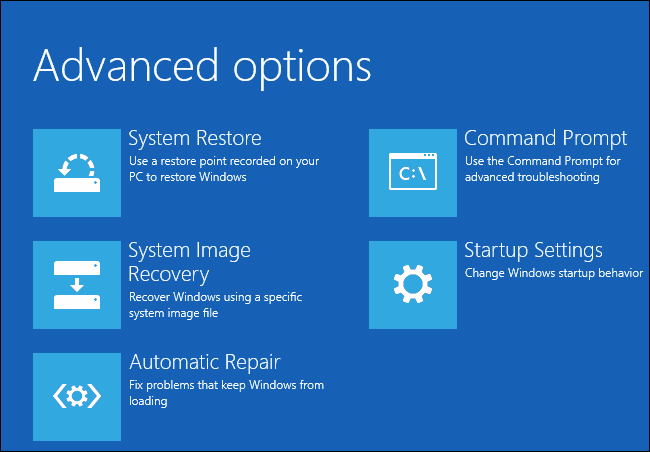
- Использовать Восстановление системы инструмент для восстановления вашего компьютера до более раннего состояния.
Восстановление системы - это функция восстановления в Windows Операционная система что позволяет восстановить ваш компьютер до более раннего состояния.
Восстановление системы не работает? Не паникуйте, у нас есть решение, чтобы решить эту проблему в кратчайшие сроки.
3. Восстановите Windows 10 с помощью Windows Install Media
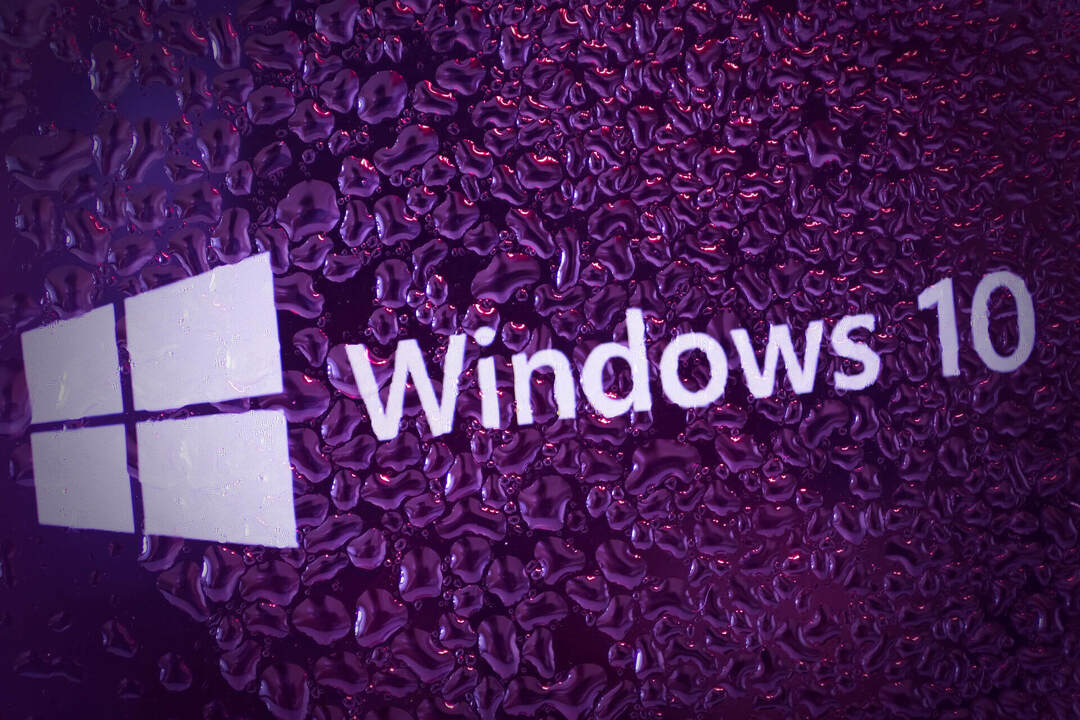
- Загрузитесь с USB-накопителя или DVD-диска Windows 10.
- Вместо установки Windows 10 выберите Ремонт.
- Процесс восстановления просканирует ваш жесткий диск и исправит возможные ошибки.
- После завершения процесса перезагрузите компьютер.
Установочный носитель Windows также включает в себя параметры восстановления, поэтому его можно использовать не только для переустановки ОС, но и для решения многочисленных компьютерных проблем, связанных с Windows 10.
Для этого вам понадобится загрузочный USB или DVD с Windows 10. Если вам нужна дополнительная информация о том, как создать загрузочный USB-накопитель для Windows 10, ознакомьтесь с нашими специальная статья.
4. Обновите Windows 10
- После того, как Windows 10 перезагрузится несколько раз, вы должны увидеть Экран параметров загрузки.
- Выбирать Устранение неполадок а затем выберите Сбросить этот компьютер.
- Выбирать Храните мои файлы.
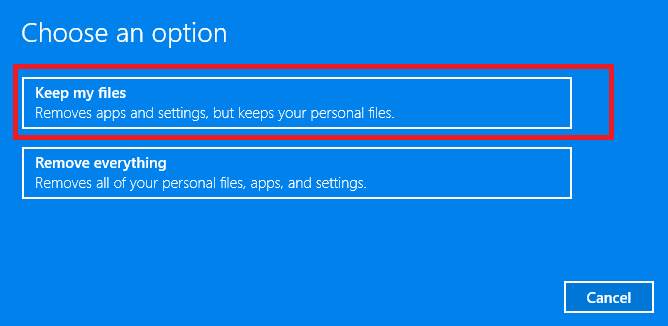
- Во время этого процесса вас могут попросить вставить Windows 10 USB или DVD, поэтому убедитесь, что он у вас есть.
- Выберите версию Windows, которую вы хотите обновить, и нажмите кнопку Сброс настроек кнопка.
- Этот процесс может занять некоторое время, так что наберитесь терпения и дождитесь его завершения.
Прежде чем мы начнем, мы должны упомянуть, что обновление Windows 10 удалит все сторонние программное обеспечение который вы установили, но он сохранит ваши личные файлы и настройки.
Запустите сканирование системы, чтобы обнаружить потенциальные ошибки

Скачать Restoro
Инструмент для ремонта ПК

Нажмите Начать сканирование чтобы найти проблемы с Windows.

Нажмите Починить все для устранения проблем с запатентованными технологиями.
Запустите сканирование ПК с помощью Restoro Repair Tool, чтобы найти ошибки, вызывающие проблемы с безопасностью и замедление. После завершения сканирования в процессе восстановления поврежденные файлы заменяются новыми файлами и компонентами Windows.
Поэтому перед этим неплохо на всякий случай создать резервную копию. Если вы не знакомы с обновлением Windows, узнайте больше из наших специальный гид.
5. Выполните чистую переустановку

- Скачать инструмент для создания медиа на альтернативном ПК.
- Вставьте чистый DVD или подключите совместимый USB флешка (4 ГБ и больше).
- Запустить Инструмент для создания медиа.
- Выберите Создайте установочный носитель (USB-накопитель, DVD или файл ISO) для другого ПК. и нажмите Следующий.
- Выберите язык, архитектуру и выпуск и нажмите Далее. Выбери свою версию.
- Выберите USB-накопитель или ISO-образ в зависимости от выбранного носителя и нажмите «Далее».
- После завершения загрузки установки запишите ее на DVD или создайте загрузочный USB-накопитель.
- Наконец, когда мы все подготовили, перезагрузите компьютер.
- Нажмите F10, F11, F12, чтобы открыть меню загрузки.
- Выберите USB-накопитель или DVD-диск в качестве основного загрузочного устройства и нажмите любую клавишу для загрузки.
- Выбирать Передовой а также отформатируйте системный раздел.
- Выберите его и начните установку.
Наконец, если ни один из предыдущих шагов не увенчался успехом, вы всегда можете выполнить чистую переустановку. Проблемы, которые вызывают синий экран смерти, безусловно, критичны и выше среднего в отношении здоровья системы.
Проще говоря, если вы столкнетесь с одной из них (что случается редко), лучший способ избежать возможного повторения той же ошибки - начать с нуля.
Единственное, что вам нужно, это установочный диск или DVD и терпение. Полная установка Windows 10 с нуля займет у вас около часа.
Конечно, дополнительные изменения конфигурации потребуют больше времени, но вы можете сделать это позже в пути. Вы можете прочитать выше, как выполнить чистую переустановку Windows 10 и избавиться от BSoD.
Нужна дополнительная информация о том, как переустановить Windows 10? Взгляните на наше подробное руководство здесь.
Вот и все. Мы определенно надеемся, что хотя бы одно из этих решений помогло вам решить проблему с ошибкой Critical Service Failed BSoD.
Если у вас есть еще вопросы о BSoD или предложения для нас, просто дайте нам знать в разделе комментариев ниже.
 По-прежнему возникают проблемы?Исправьте их с помощью этого инструмента:
По-прежнему возникают проблемы?Исправьте их с помощью этого инструмента:
- Загрузите этот инструмент для ремонта ПК получил рейтинг "Отлично" на TrustPilot.com (загрузка начинается на этой странице).
- Нажмите Начать сканирование чтобы найти проблемы с Windows, которые могут вызывать проблемы с ПК.
- Нажмите Починить все исправить проблемы с запатентованными технологиями (Эксклюзивная скидка для наших читателей).
Restoro был загружен 0 читатели в этом месяце.
Часто задаваемые вопросы
Синие экраны связаны с аппаратными или программными проблемами. Если вы хотите узнать об этом больше, посетите наш руководство, включающее основные причины ошибок BSOD.
В большинстве случаев да, это указывает на серьезные проблемы с вашим компьютером. Однако вы можете использовать любой из этих отличные программные инструменты для исправления ошибок BSoD.
Вы можете попробовать выполнить восстановление системы. Если это не решит проблему, воспользуйтесь нашим руководство по исправлению ошибки BSoD Critical Service Failure.
![ИСПРАВЛЕНИЕ: ошибки красного экрана в Windows 10 [ошибка RSoD]](/f/77fb2b83ec963617d32d3d1f48a2852e.png?width=300&height=460)

